Samsung SM-R370NZSAXEZ User Manual
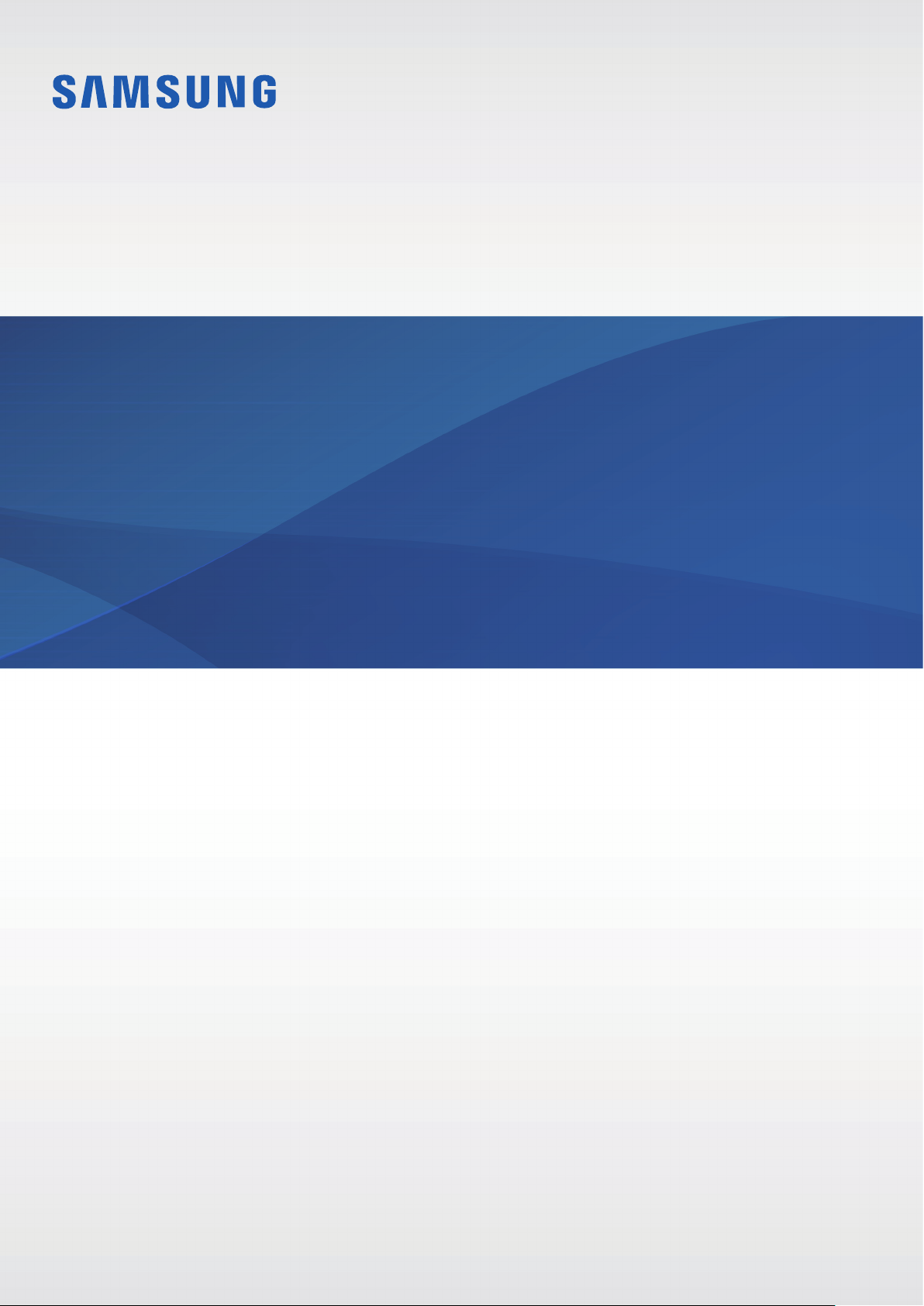
UŽIVATELSKÁ
PŘÍRUČKA
SM-R370
Czech. 05/2019. Rev.1.0
www.samsung.com
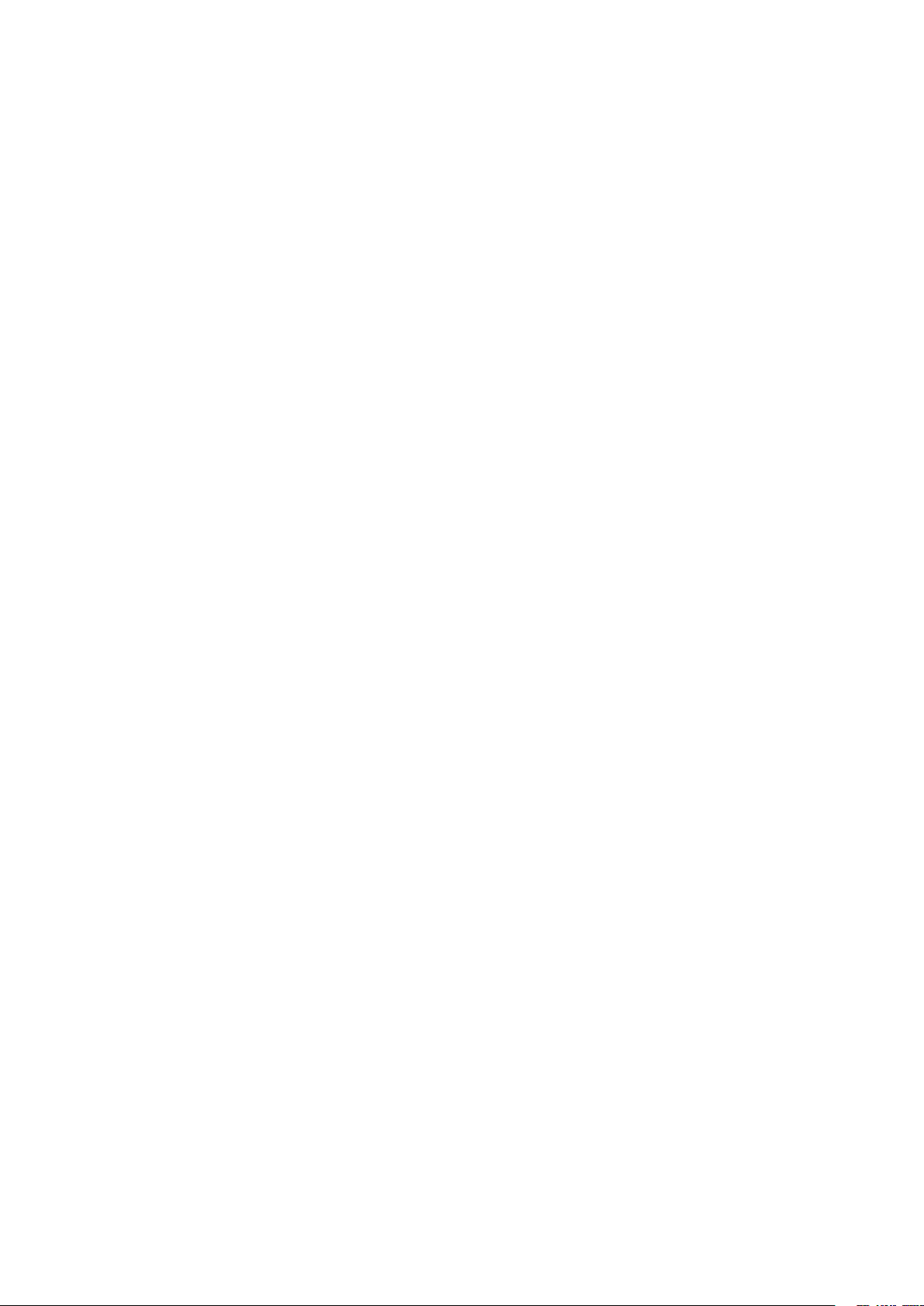
Obsah
Začínáme
3 Nejdříve si přečtěte
8 Rozvržení zařízení
11 Baterie
14 Nošení zařízení Galaxy Fit
17 Zapínání a vypínání zařízení Galaxy Fit
18 Připojování zařízení Galaxy Fit
kmobilnímu zařízení
20 Ovládání obrazovky
22 Kompozice obrazovky
Nástroje a funkce
29 Zprávy
50 Kalendář
51 Stopky a časovač
52 Najít telefon
Aplikace Galaxy Wearable
53 Úvod
55 Doma
63 Ciferníky
Dodatek
64 Řešení problémů
68 Vyjmutí baterie
30 Příjem hovorů
30 Nástroj pro správu zdraví
34 Souhrn zdraví
34 Cvičení
39 Kroků
40 Kalorie
41 Stres
43 Srdeční tep
46 Spánek
47 Voda
48 Kofein
49 Počasí
2
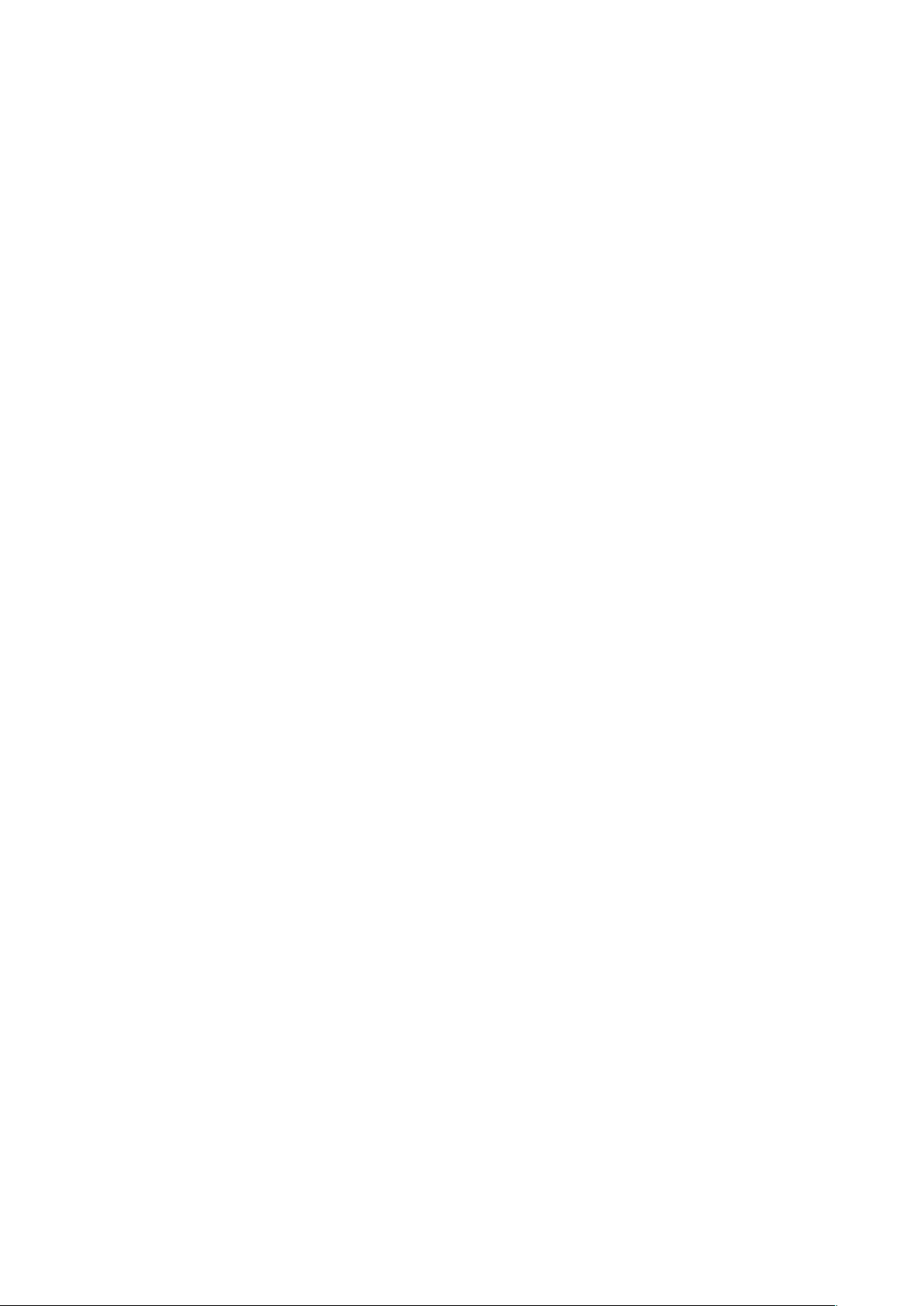
Začínáme
Nejdříve si přečtěte
Před použitím tohoto zařízení si přečtěte tuto příručku, dozvíte se zde informace o bezpečném a
správném používání zařízení.
•
Popis je založen na výchozím nastavení zařízení.
•
Některý obsah se může od vašeho zařízení lišit v závislosti na oblasti, vlastnostech modelu nebo
softwaru zařízení.
•
Společnost Samsung neodpovídá za problémy spojené s výkonem nebo za nekompatibilitu
způsobenou úpravou nastavení registru či změnou softwaru operačního systému. Pokus o
přizpůsobení operačního systému může vést k chybné funkčnosti zařízení Galaxy Fit nebo
aplikací.
•
Software, zvukové zdroje, tapety, obrázky a další média dodávaná k tomuto zařízení Galaxy Fit
mohou být na základě licence používána pouze omezeným způsobem. Stažení a používání
těchto materiálů pro komerční či jiné účely představuje porušení zákonů o autorských právech.
Za nezákonné používání médií jsou odpovědní výhradně uživatelé.
•
Původní aplikace dodané spolu se zařízením Galaxy Fit mohou být aktualizovány a jejich
podpora může být ukončena bez předchozího upozornění. Máte-li otázky týkající se některé
aplikace dodané se zařízením Galaxy Fit, kontaktujte servisní středisko společnosti Samsung.
•
Úpravy operačního systému zařízení Galaxy Fit nebo instalace softwaru z neoficiálních zdrojů
mohou způsobit poruchy zařízení Galaxy Fit a poškození nebo ztrátu dat. Tyto činnosti
představují porušení licenční smlouvy společnosti Samsung a mají za následek ztrátu záruky.
•
Vzávislosti na výrobci a modelu mobilního zařízení připojeného kzařízení Galaxy Fit mohou
některé funkce fungovat jinak, než popisuje tato příručka.
•
Tento produkt obsahuje určitý volně šiřitelný / otevřený zdrojový software. Chcete-li zobrazit
pokyny pro zobrazení licence otevřeného zdrojového kódu, přejděte na internetové stránky
Samsung (opensource.samsung.com).
3
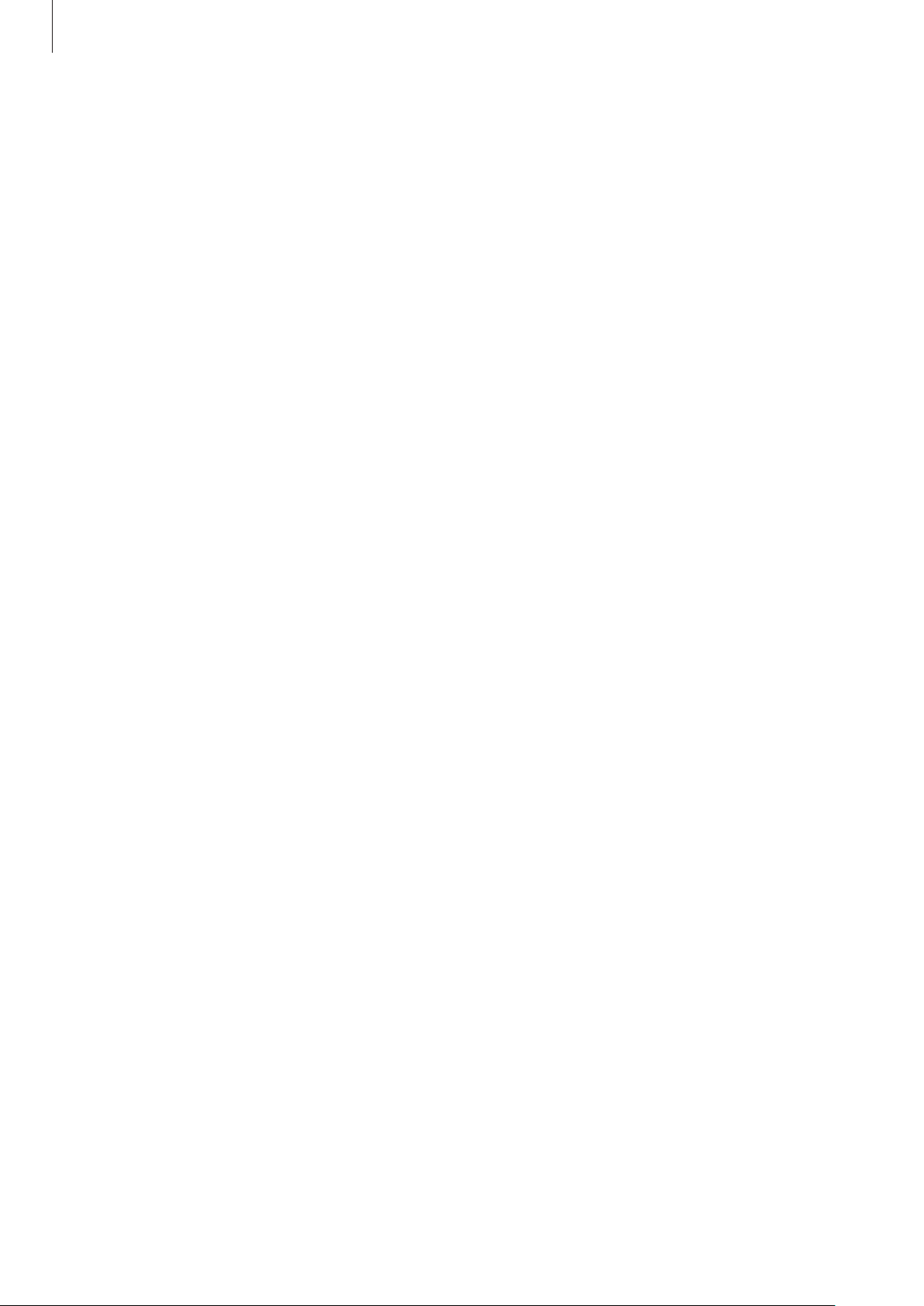
Začínáme
•
Dostupnost některých funkcí závisí na oblasti nebo poskytovateli služeb.
•
V závislosti na oblasti nebo poskytovateli služby může být za účelem ochrany během výroby
adistribuce nasazena ochrana displeje. Na poškození nasazené ochrany displeje se nevztahuje
záruka.
•
S ohledem na povahu produktu může mít zobrazení nehybné grafiky po delší dobu za následek
vypálení obrazu na obrazovce nebo objevování „duchů“.
–
Doporučujeme na dotykovém displeji nebo na jeho částech nezobrazovat nehybnou grafiku
po delší dobu avypínat dotykový displej, když zařízení nepoužíváte.
–
Můžete nastavit, aby se dotykový displej vypínal automaticky, pokud jej nebudete používat.
Na mobilním zařízení připojeném kzařízení Galaxy Fit spusťte aplikaci
klepněte na položku
bude zařízení čekat, než se dotykový displej vypne.
•
V závislosti na oblasti a modelu musí některá zařízení získat osvědčení Federální komise pro
Doma
→
Displej
→
Časový limit displeje
apotom vyberte, jak dlouho
Galaxy Wearable
,
telekomunikace (FCC). Má-li vaše zařízení osvědčení FCC, můžete na připojeném mobilním
zařízení zobrazit ID FCC zařízení. Chcete-li zobrazit ID FCC, na mobilním zařízení připojeném
kzařízení Galaxy Fit spusťte aplikaci
→
Informace o zařízení
a pak pod položkou
Galaxy Wearable
Certifikace FCC
, klepněte na položku
uvidíte ID FCC zařízení.
Doma
→
O pásku
Údržba odolnosti proti vodě a prachu
Vaše zařízení podporuje odolnost proti vodě a prachu. Aby si zařízení odolnost proti vodě a prachu
uchovalo, řiďte se pozorně těmito tipy. V opačném případě by mohlo dojít k poškození zařízení.
•
Nevystavujte zařízení rychle tekoucí vodě.
•
Nepoužívejte zařízení při potápění, skákání do vody, šnorchlování ani při provozování jiných
sportovních aktivit v rychle tekoucí vodě.
•
Pokud jsou zařízení nebo vaše ruce mokré, pečlivě je před manipulací se zařízením osušte.
•
Pokud bylo zařízení vystaveno působení sladké vody, pečlivě ho usušte pomocí čistého
měkkého hadříku. Je-li zařízení vystaveno jiným kapalinám, jako je slaná voda, voda z bazénu,
mýdlová voda, olej, parfém, opalovací krém, prostředek na čištění rukou, nebo chemikáliím,
jako jsou kosmetické přípravky, opláchněte je sladkou vodou a důkladně osušte čistým měkkým
hadříkem. Pokud byste se těmito pokyny neřídili, mělo by to nežádoucí vliv na výkon a vzhled
zařízení.
4
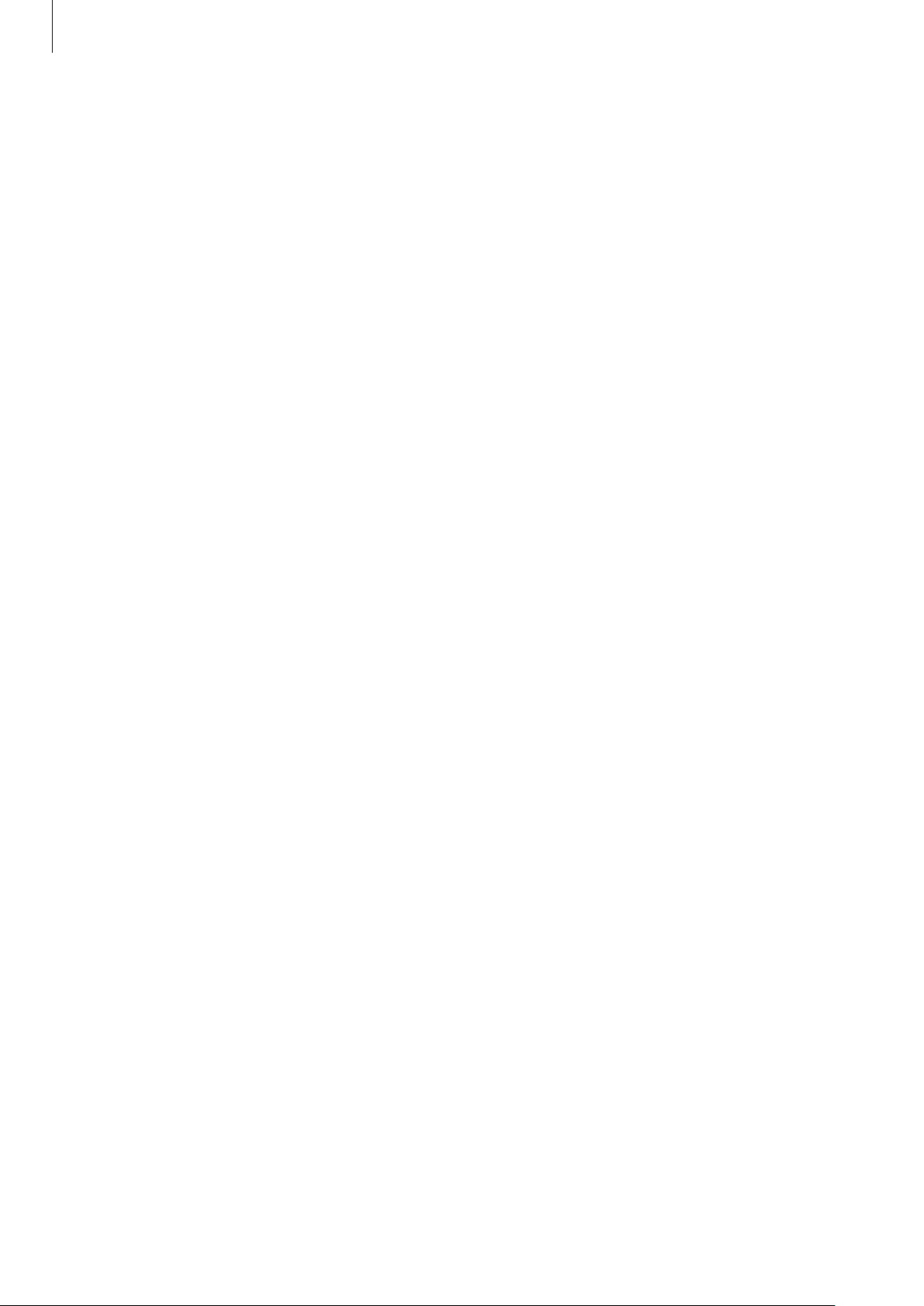
Začínáme
•
Pokud zařízení upustíte na zem nebo pokud dojde k nárazu do zařízení, mohou být funkce
odolnosti zařízení vůči vodě a prachu narušeny.
•
Zařízení nerozebírejte. U zařízení by tak mohlo dojít knarušení odolnosti vůči vodě aprachu.
•
Nevystavujte zařízení dramatickým změnám teplot vzduchu či vody.
•
Nesušte zařízení přístrojem na vysoušení, například fénem na vlasy.
•
V sauně by u zařízení mohlo dojít knarušení odolnosti vůči vodě.
•
Některé funkce, jako je dotykový displej, nemusí správně fungovat, pokud zařízení používáte ve
vodě.
•
Vaše zařízení bylo testováno vkontrolovaném prostředí ajeho odolnost vůči vodě aprachu
byla certifikována vurčitých situacích aza určitých podmínek. (Splňuje požadavky na
odolnost vůči vodě do hloubky 50m, jak je popsáno vmezinárodním standardu ISO
22810:2010, zařízení může být používáno v mělké vodě. Splňuje požadavky na odolnost vůči
prachu, jak je popsáno vklasifikaci IEC 60529 IP6X.)
Opatření při přehřívání
Pokud během používání zařízení pociťujete nepříjemné pocity kvůli přehřívání, přestaňte je
okamžitě používat asejměte je ze zápěstí.
Aby se předešlo problémům, jako je porucha zařízení, podráždění či poranění pokožky a nadměrná
spotřeba energie zbaterie, zobrazí se na zařízení varování, jakmile teplota zařízení dosáhne určité
teploty. Když se objeví počáteční varování, budou zakázány všechny funkce zařízení, dokud zařízení
nevychladne na stanovenou teplotu.
Pokud se bude teplota zařízení nadále zvyšovat, objeví se druhé varování. V tuto chvíli se zařízení
vypne. Nepoužívejte zařízení, dokud nevychladne na stanovenou teplotu.
5
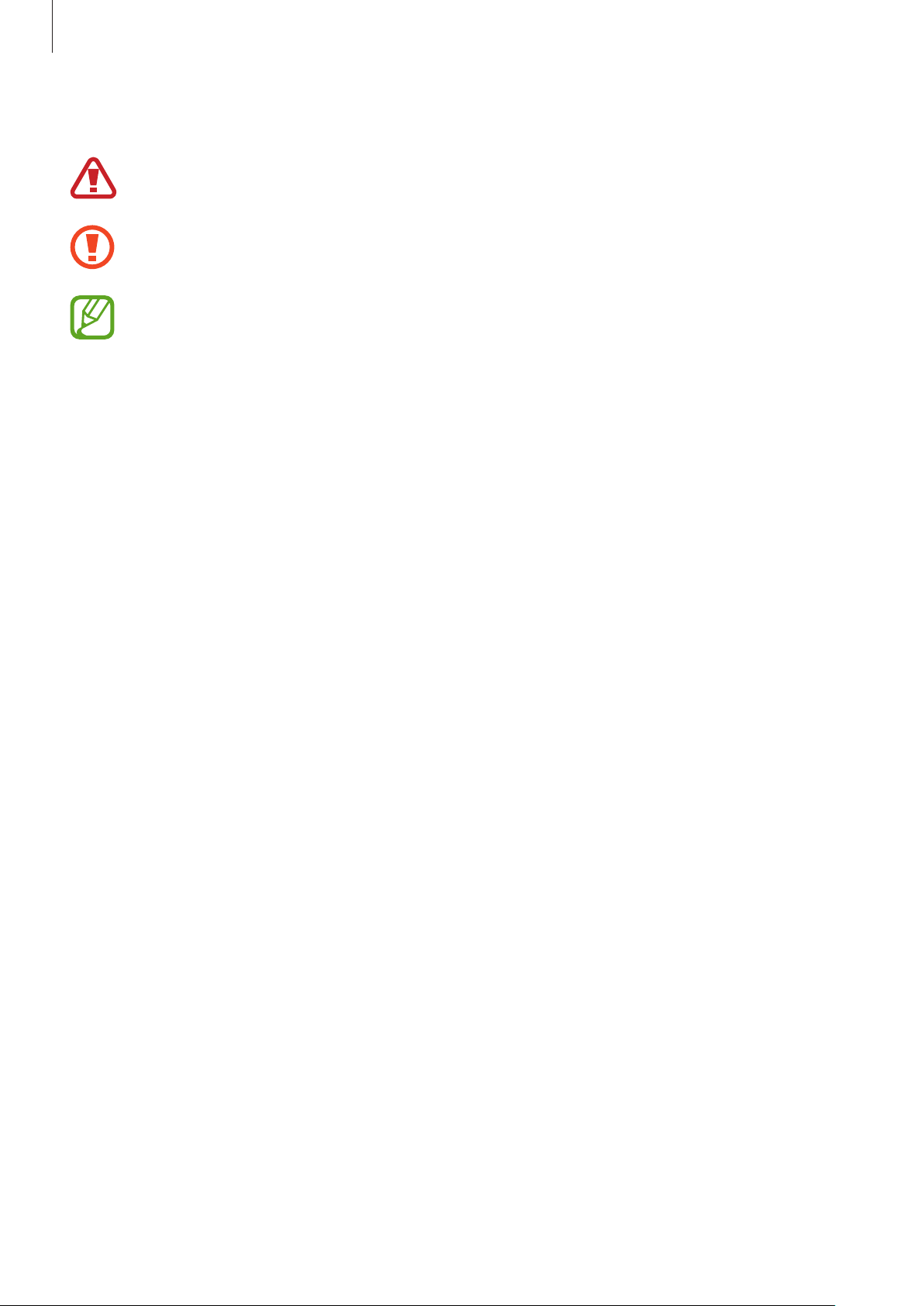
Začínáme
Ikony v pokynech
Výstraha: situace, které by mohly způsobit zranění vás nebo jiných osob
Upozornění: situace, které by mohly způsobit poškození zařízení nebo jiného přístroje
Upozornění: poznámky, rady nebo dodatečné informace
Čištění aspráva zařízení Galaxy Fit
Dodržováním bodů níže zajistíte, aby zařízení Galaxy Fit správně fungovalo a zachovalo si svůj
vzhled. Pokud byste se jimi neřídili, mohlo by dojít k poškození zařízení Galaxy Fit akpodráždění
pokožky.
•
Dbejte na to, aby nebylo zařízení vystaveno prachu, potu, inkoustu, oleji achemickým
produktům, jako jsou kosmetické přípravky, antibakteriální spreje, prostředky na čištění rukou,
mycí prostředky ainsekticidy. Mohlo by dojít kpoškození vnějších i vnitřních částí zařízení
Galaxy Fit nebo ke zhoršení jeho výkonu. Pokud dojde k vystavení zařízení Galaxy Fit některým z
výše uvedených látek, očistěte je měkkým hadříkem, který nepouští vlákna.
•
Při čištění zařízení Galaxy Fit nepoužívejte mýdlo, mycí prostředky, brusné materiály anistlačený
vzduch, nečistěte je ultrazvukem ani vnějšími zdroji tepla. Mohlo by dojít k poškození zařízení
Galaxy Fit. Mýdlo, mycí prostředky, desinfekce na ruce nebo čistící prostředky, které by ulpěly na
zařízení Galaxy Fit, by mohly způsobit podráždění pokožky.
•
Po cvičení nebo pokud se zpotíte, očistěte si zápěstí ipásek. Očistěte zařízení Galaxy Fit pitnou
vodou, otřete je malým množstvím čistého lihu adůkladně zařízení Galaxy Fit osušte.
•
Když budete odstraňovat opalovací krém, krém nebo olej, použijte mycí prostředek bez obsahu
mýdla, potom zařízení Galaxy Fit opláchněte adůkladně osušte.
•
Pokud se na řemínku zařízení Galaxy Fit objeví skvrny nebo pokud na něm ulpí cizí materiály,
otřete je navlhčeným měkkým zubním kartáčkem.
6
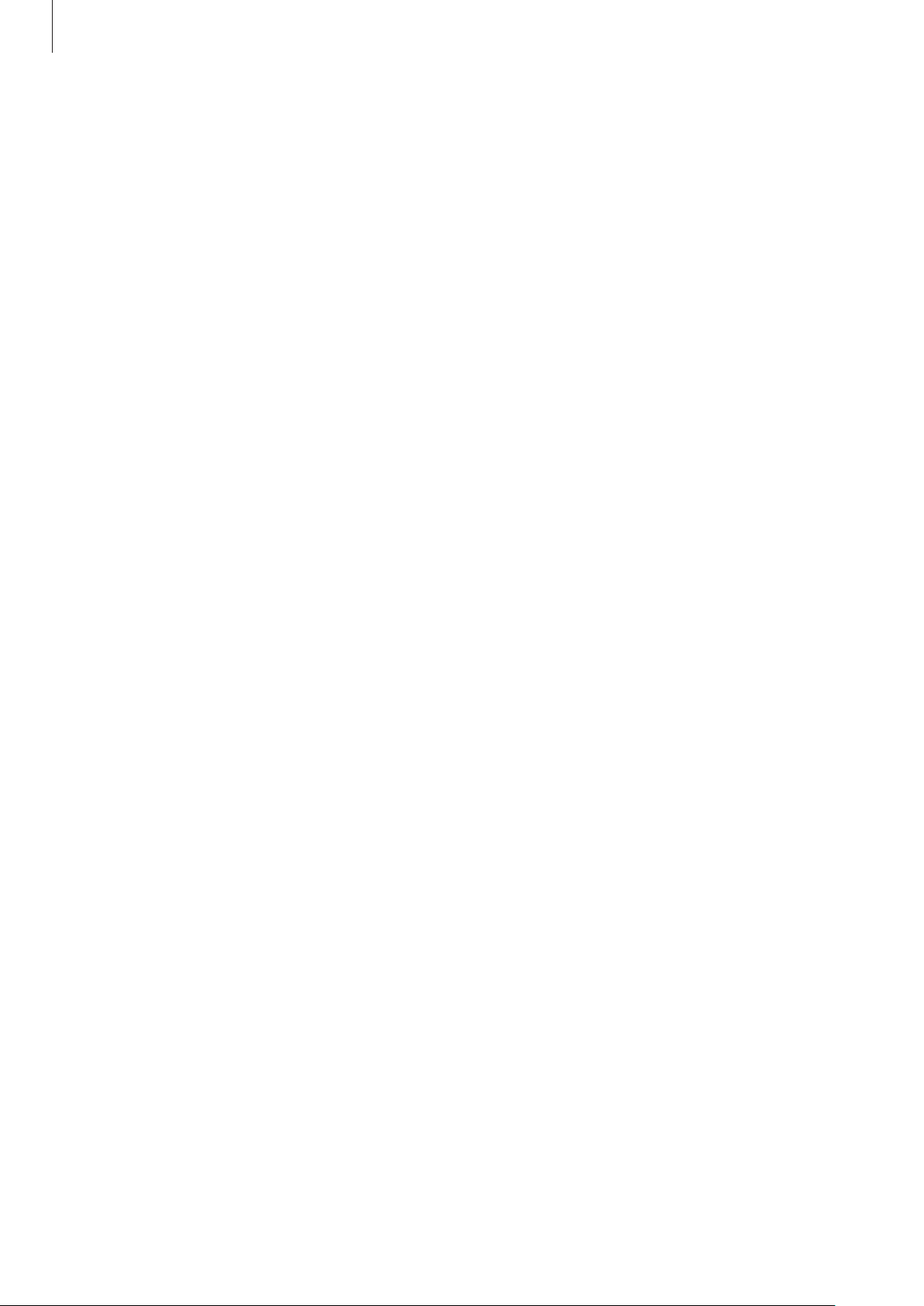
Začínáme
Buďte opatrní, pokud jste na nějaké materiály na zařízení Galaxy Fit alergičtí.
•
Společnost Samsung prováděla testy škodlivých materiálů obsažených vzařízení Galaxy Fit
prostřednictvím interních i externích certifikačních autorit, a to včetně testování materiálů, které
přicházejí do kontaktu spokožkou, testu toxického působení na pokožku a testu nošení zařízení
Galaxy Fit.
•
Zařízení Galaxy Fit obsahuje nikl. Pokud máte přecitlivělou pokožku nebo pokud trpíte alergií na
některý materiál obsažený vzařízení Galaxy Fit, proveďte potřebná opatření.
–
Nikl: Zařízení Galaxy Fit obsahuje malé množství niklu, které je pod referenčním množstvím
omezovaným evropskou směrnicí REACH. Nebudete vystaveni působení niklu uvnitř zařízení
Galaxy Fit azařízení Galaxy Fit splnilo mezinárodní certifikovaný test. Pokud však jste citliví na
nikl, buďte při používání zařízení Galaxy Fit opatrní.
•
K výrobě zařízení Galaxy Fit byly použity pouze materiály sledované americkou Komisí pro
bezpečnosti produktů (Consumer Product Safety Commission, CPSC), předpisy evropských zemí
adalšími mezinárodními normami.
•
Další informace o tom, jak společnost Samsung zachází s
chemikáliemi, naleznete na webu společnosti Samsung
(https://www.samsung.com/uk/aboutsamsung/sustainability/environment/).
7
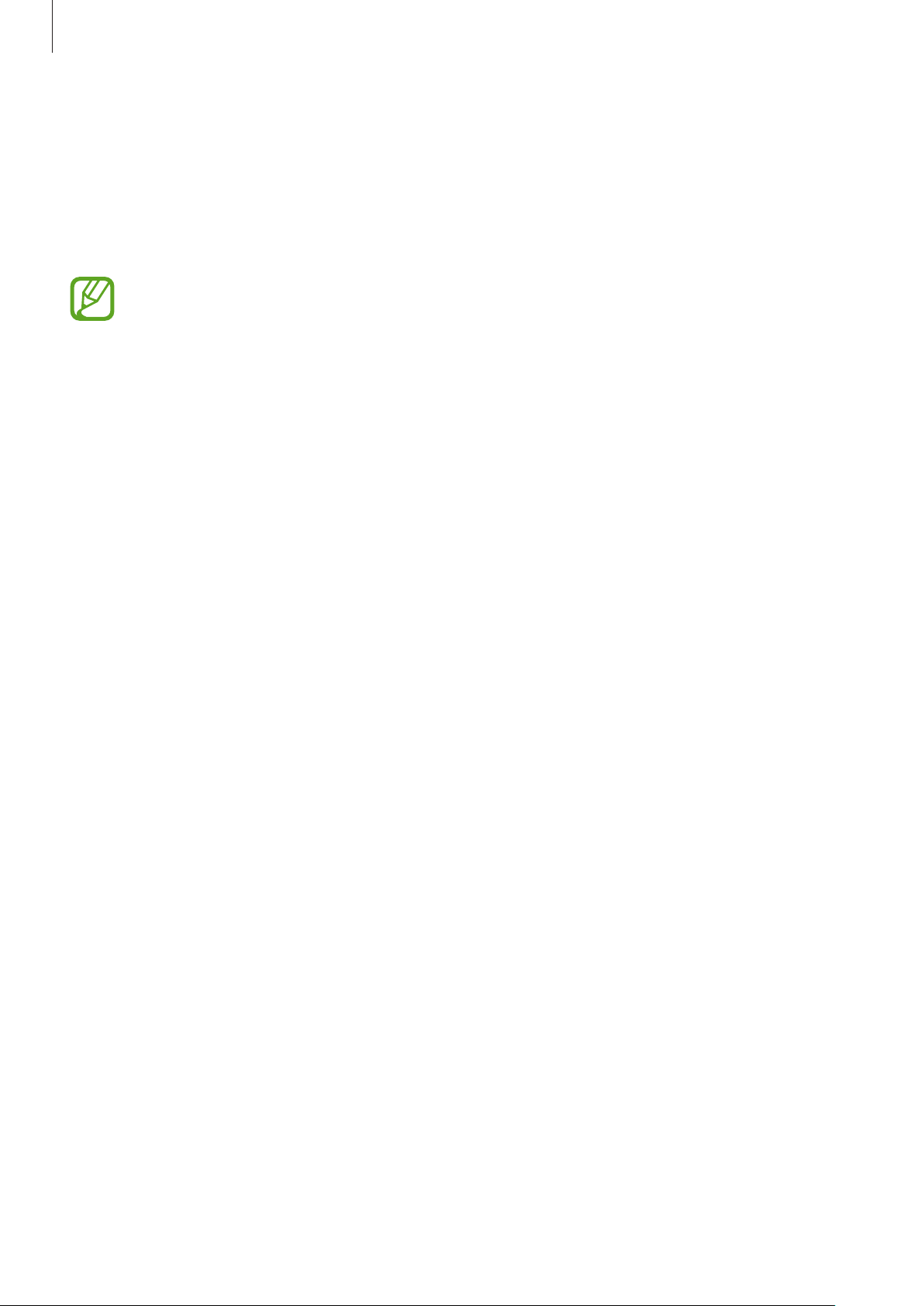
Začínáme
Rozvržení zařízení
Obsah balení
Informace oobsahu balení naleznete vprůvodci rychlým spuštěním.
•
Položky dodávané se zařízením Galaxy Fit adostupné příslušenství se mohou lišit podle
oblasti nebo poskytovatele služeb.
•
Dodávané položky jsou určeny pouze pro toto zařízení Galaxy Fit asjinými zařízeními
nemusí být kompatibilní.
•
Vzhled a specifikace se mohou bez předchozího upozornění změnit.
•
Dodatečné příslušenství můžete zakoupit u místního prodejce výrobků Samsung. Před
zakoupením se ujistěte, že jsou se zařízením Galaxy Fit kompatibilní.
•
Kromě zařízení Galaxy Fit a některého příslušenství nemusí mít stejnou certifikaci
odolnosti vůči vodě a prachu.
•
Používejte pouze příslušenství schválené společností Samsung. Použití neschváleného
příslušenství může způsobit problémy s výkonem a poruchy, na které se nevztahuje
záruka.
•
Dostupnost veškerého příslušenství se může změnit a je závislá výhradně na
společnostech, které je vyrábějí. Další informace o dostupném příslušenství naleznete na
webu společnosti Samsung.
8
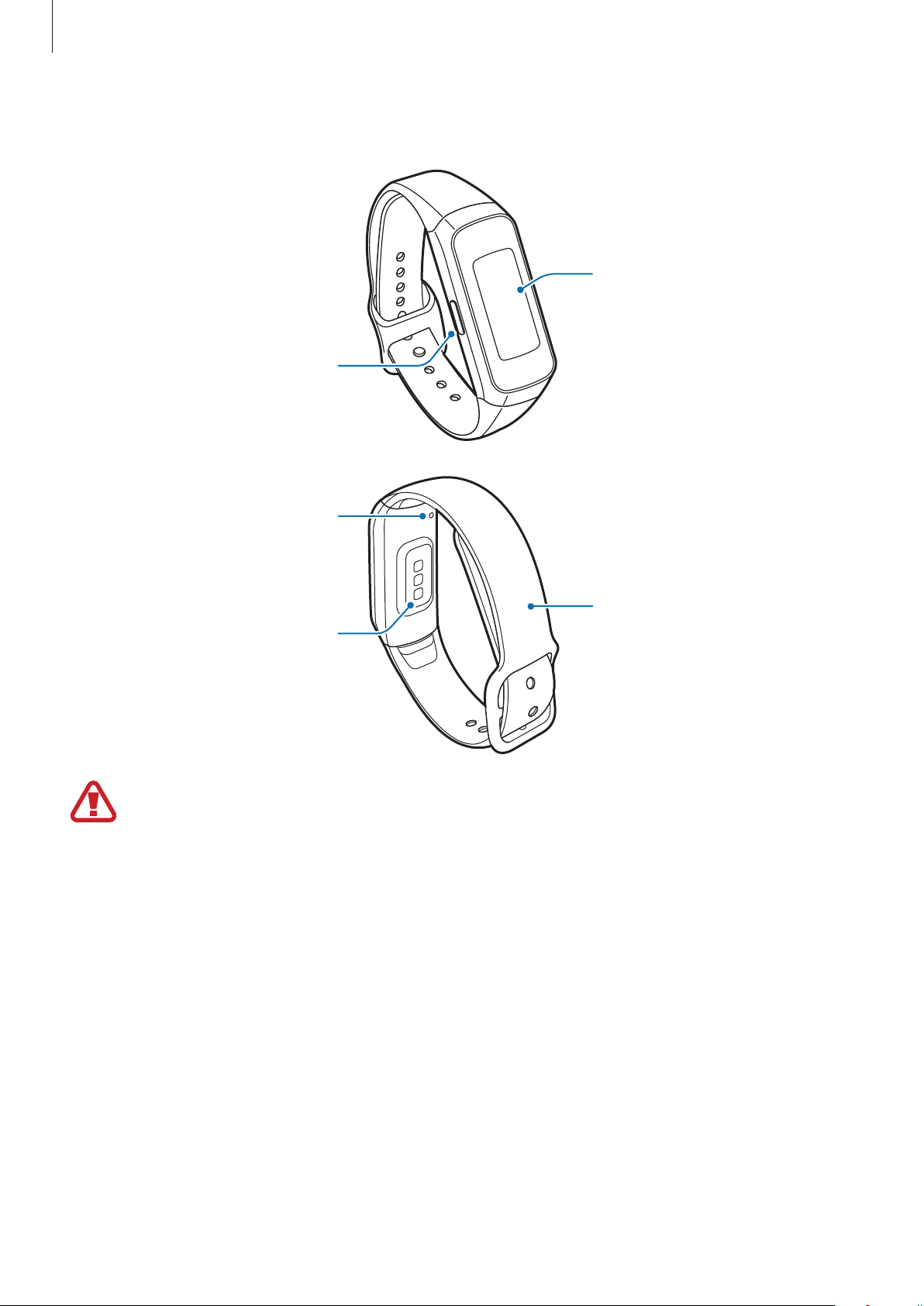
Začínáme
Galaxy Fit
Dotykový displej
Boční tlačítko
Přetlakový ventil
Pásek
Snímač tepové frekvence
Zařízení aněkterá příslušenství (prodávají se samostatně) obsahují magnety. Americká
kardiologická asociace (USA) a Regulační agentura pro medicínu a zdravotnické produkty
(VB) varují, že magnety mohou ovlivnit fungování implantovaných kardiostimulátorů,
kardioverterů, defibrilátorů, inzulínových pump nebo jiných elektrických lékařských zařízení
(souhrnně „lékařských zařízení“) v okolí 15 cm (6 palců). Pokud jste uživatelem některého
z těchto lékařských zařízení, NEPOUŽÍVEJTE ZAŘÍZENÍ ANI NĚKTERÁ PŘÍSLUŠENSTVÍ
(PRODÁVAJÍ SE SAMOSTATNĚ), POKUD JSTE SE NEPORADILI SE SVÝM LÉKAŘEM.
9
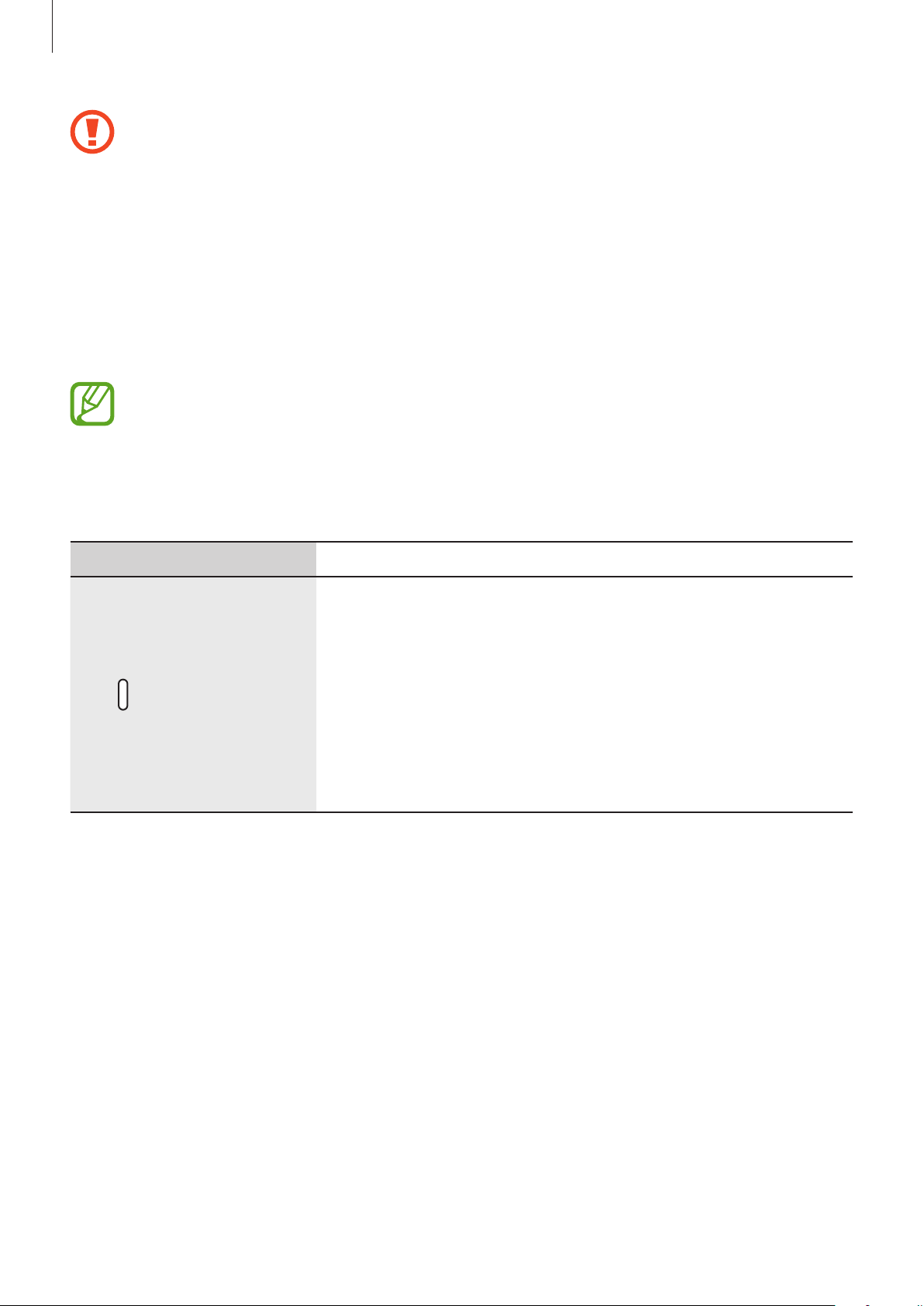
Začínáme
•
•
•
•
Přetlakový ventil zajišťuje, aby vnitřní součásti asnímače zařízení Galaxy Fit fungovaly
správně, když budete zařízení Galaxy Fit používat vprostředí, kde dochází ke změnám
atmosférického tlaku.
Neukládejte své zařízení a některé příslušenství (prodává se samostatně) v blízkosti
magnetických polí. Karty smagnetickými pruhy, jako jsou kreditní karty, telefonní karty,
vkladní knížky či palubní lístky, se mohou vlivem magnetických polí poškodit.
Ujistěte se, že je pásek čistý a udržujte jej v tomto stavu. Při styku se znečišťujícími látkami,
jako je prach či barva, mohou na pásku zůstat skvrny, které nemusí jít úplně odstranit.
Do přetlakového ventilu nevkládejte žádné ostré předměty. Kromě funkce odolnosti vůči
vodě by mohlo dojít ikpoškození vnitřních komponent zařízení Galaxy Fit.
Pokud byste používali zařízení sprasklou skleněnou nebo akrylátovou částí, mohli byste
se poranit. Takové zařízení používejte až po opravě vservisním centru Samsung.
Tlačítka
Tlačítko Funkce
•
Stisknutím a podržením můžete rychle začít cvičit. Chceteli zařízení Galaxy Fit zapnout nebo vypnout, pokračujte ve
stisknutí apodržení tlačítka.
•
Stisknutím tohoto tlačítka zapnete obrazovku.
Boční
•
Stisknutím a podržením po dobu delší než 7 sekund zařízení
Galaxy Fit restartujete.
•
Když se nacházíte na jakékoli jiné obrazovce, stisknutím
otevřete obrazovku Hodinky.
10
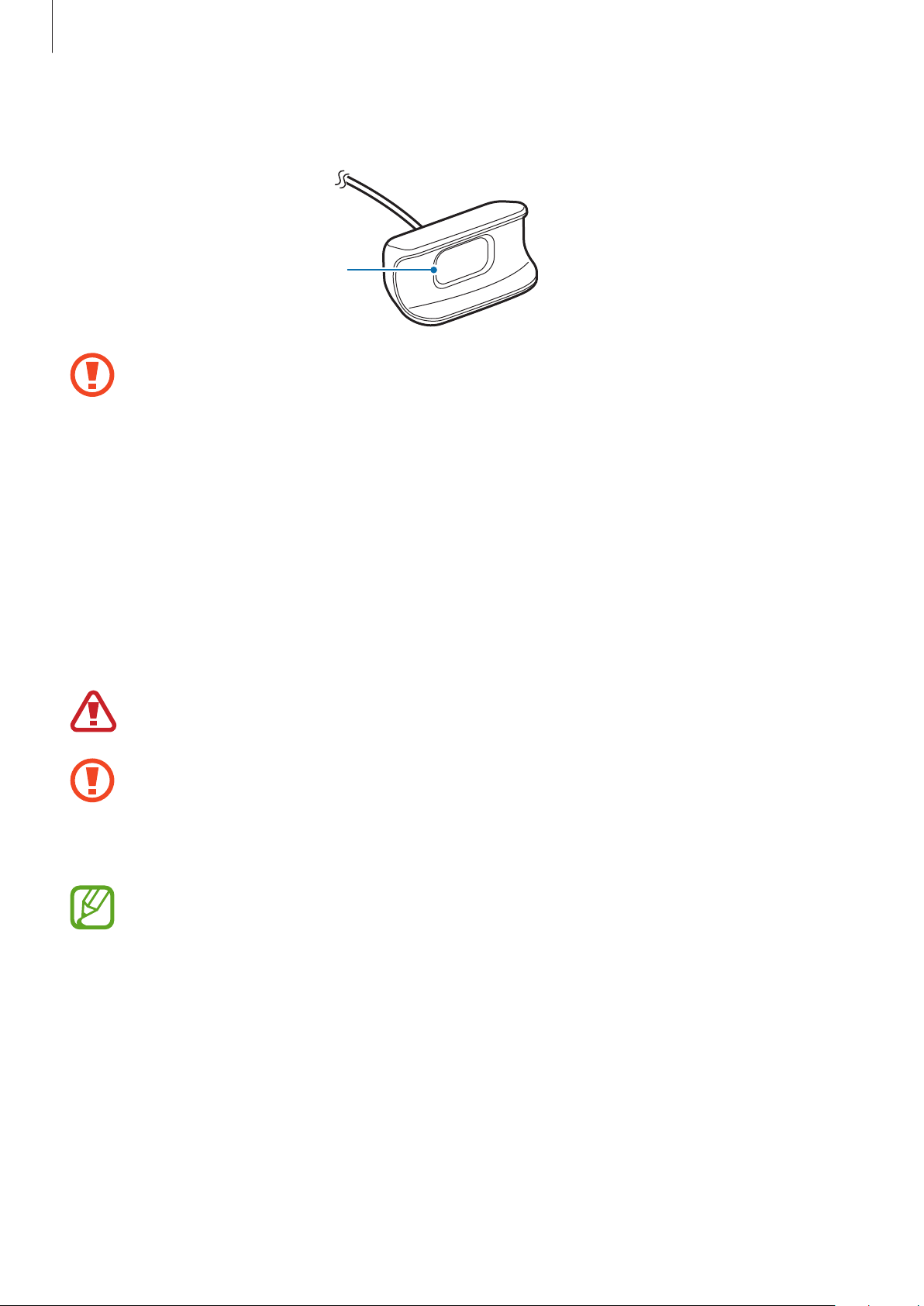
Začínáme
Bezdrátová nabíječka
Povrch pro bezdrátové
nabíjení
•
Nevystavujte bezdrátovou nabíječku vodě, protože nemá stejnou certifikaci odolnosti
vůči vodě jako zařízení Galaxy Fit.
•
Na bezdrátovou nabíječku neumisťujte žádné kovové předměty kromě zařízení
Galaxy Fit.
Baterie
Nabíjení baterie
Před prvním použitím nebo po delší době, kdy jste zařízení nepoužívali, je nutné nabít baterii.
Používejte pouze nabíječky, baterie a kabely schválené společností Samsung. Neschválené
nabíječky nebo kabely mohou způsobit explozi baterie nebo poškození zařízení Galaxy Fit.
•
Použijte dodanou nabíječku a bezdrátovou nabíječku. Zařízení Galaxy Fit nelze řádně
nabíjet pomocí kabelové nebo bezdrátové nabíječky jiného výrobce.
•
Nesprávné připojení nabíječky může způsobit vážné poškození zařízení. Na poškození
způsobená nesprávným použitím se nevztahuje záruka.
Pokud přístroj nepoužíváte, odpojte nabíječku, ušetříte tak energii. Nabíječka nemá vypínač,
proto ji musíte odpojit od zásuvky, aby se přerušil přívod energie. Nabíječka by měla během
nabíjení zůstat v blízkosti elektrické zásuvky a měla by být snadno dostupná.
11
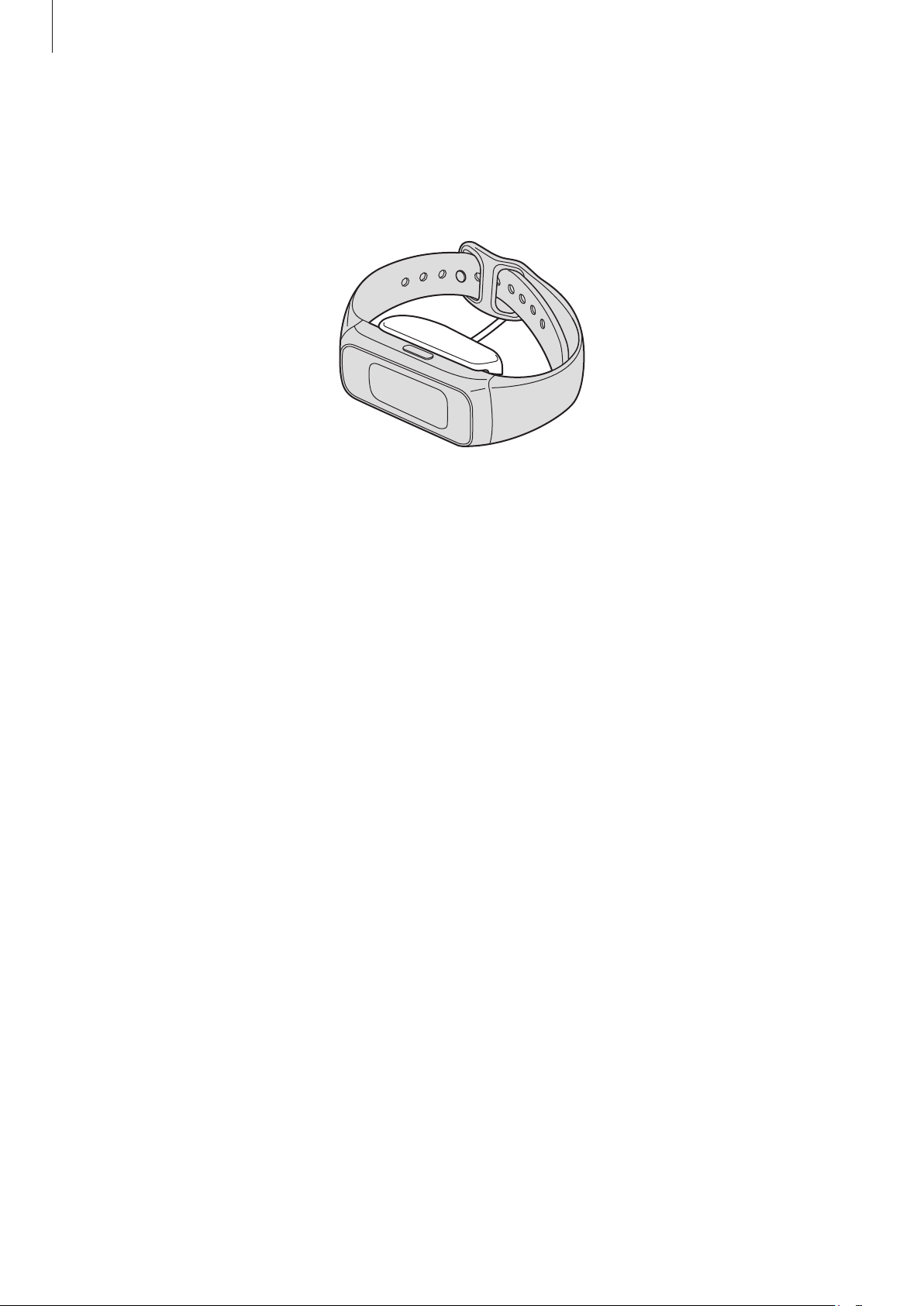
Začínáme
Připojte bezdrátovou nabíječku knabíječce a nabíječku zapojte do elektrické zásuvky.
1
Vložte zařízení Galaxy Fit do bezdrátové nabíječky, a to tak, že zarovnáte střed zadní části
2
zařízení Galaxy Fit se středem bezdrátové nabíječky.
Po plném nabití odpojte zařízení Galaxy Fit od bezdrátové nabíječky. Nejprve odpojte
3
bezdrátovou nabíječku od nabíječky a pak nabíječku odpojte z elektrické zásuvky.
Snížení spotřeby baterie
Zařízení Galaxy Fit nabízí různé možnosti, které pomáhají šetřit energii baterie.
•
Přizpůsobte nastavení oznámení v aplikaci
•
Deaktivujte funkci vibrací v aplikaci
Galaxy Wearable
Galaxy Wearable
v mobilním zařízení.
v mobilním zařízení.
12
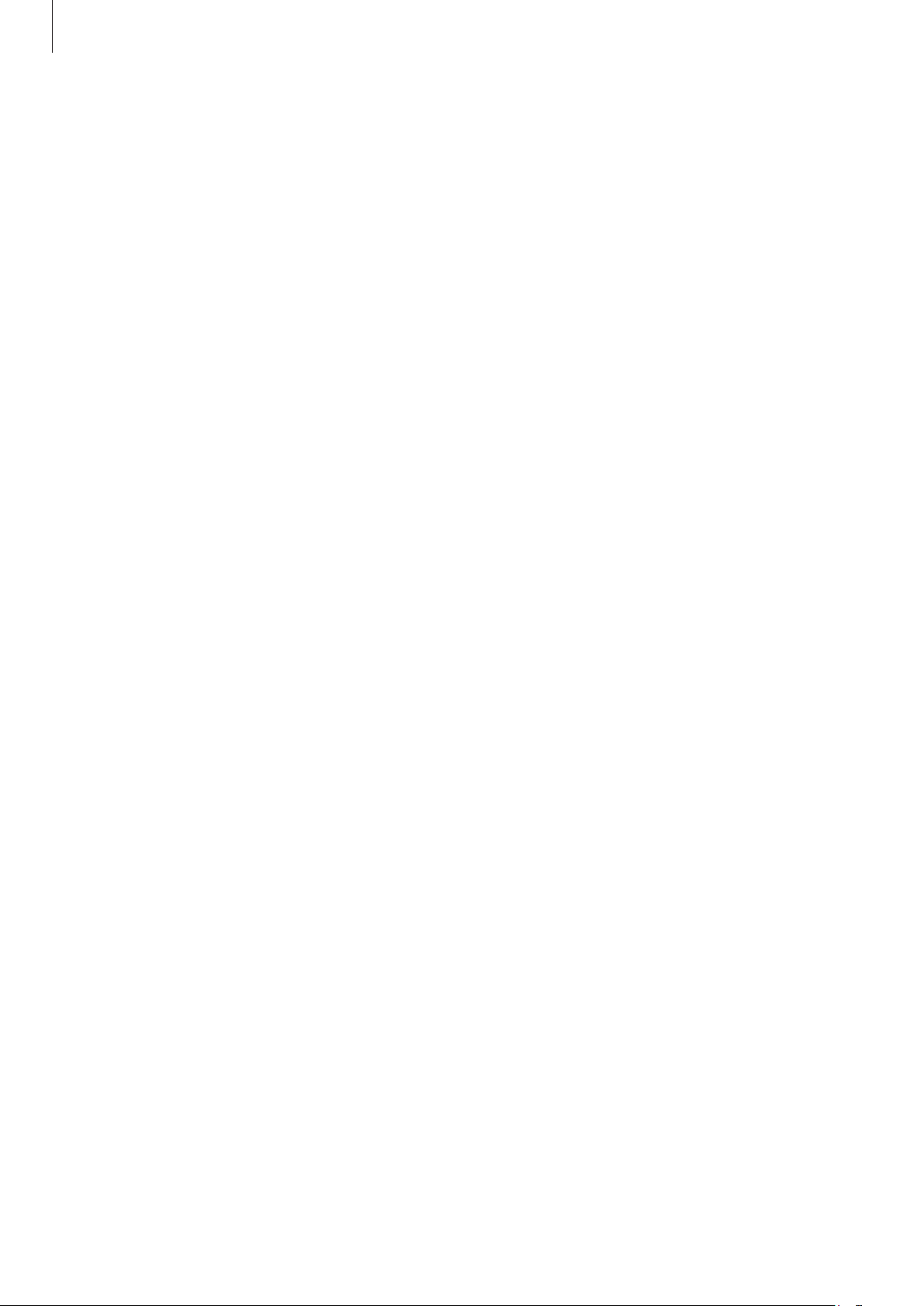
Začínáme
Tipy a opatření týkající se nabíjení baterie
•
Pokud se mezi zařízením Galaxy Fit a bezdrátovou nabíječkou nacházejí překážky, nemusí
se zařízení Galaxy Fit řádně nabít. Zajistěte, aby zařízení Galaxy Fit ani bezdrátová nabíječka
nepřišly do kontaktu spotem, tekutinami nebo prachem.
•
Pokud je baterie zcela vybitá, zařízení Galaxy Fit se nemůže zapnout okamžitě po připojení
nabíječky. Než zařízení Galaxy Fit zapnete, nechte vybitou baterii několik minut nabíjet.
•
Použití jiného zdroje napájení, než je nabíječka, například počítače, může mít za následek nižší
rychlost nabíjení způsobenou nižším elektrickým proudem.
•
Pokud je zařízení Galaxy Fit nabíjeno společně s jinými zařízeními prostřednictvím
multinabíječky, může nabíjení trvat déle.
•
Při nabíjení baterie zařízení Galaxy Fit lze na obrazovce zkontrolovat pouze aktuální čas aúroveň
nabití baterie. Některá upozornění, která je třeba kontrolovat okamžitě, například hovory, však
budou přijímána.
•
Pokud je napájení zařízení Galaxy Fit během nabíjení nestabilní, dotykový displej nemusí
fungovat. Pokud k tomu dojde, odpojte zařízení Galaxy Fit od bezdrátové nabíječky.
•
Během nabíjení se může zařízení Galaxy Fit zahřívat. To je normální a nemělo by to mít žádný vliv
na životnost ani výkon zařízení Galaxy Fit. Pokud se baterie zahřeje více, než je obvyklé, může
nabíječka pro vaši bezpečnost přerušit nabíjení. Pokud k tomu dojde, vyjměte zařízení Galaxy Fit
zbezdrátové nabíječky, nechte je vychladnout aaž poté pokračujte v nabíjení.
•
Pokud se zařízení Galaxy Fit nenabíjí správně, odneste zařízení Galaxy Fit do servisního střediska
Samsung.
•
Nepoužívejte ohnutý ani poškozený nabíjecí kabel.
13
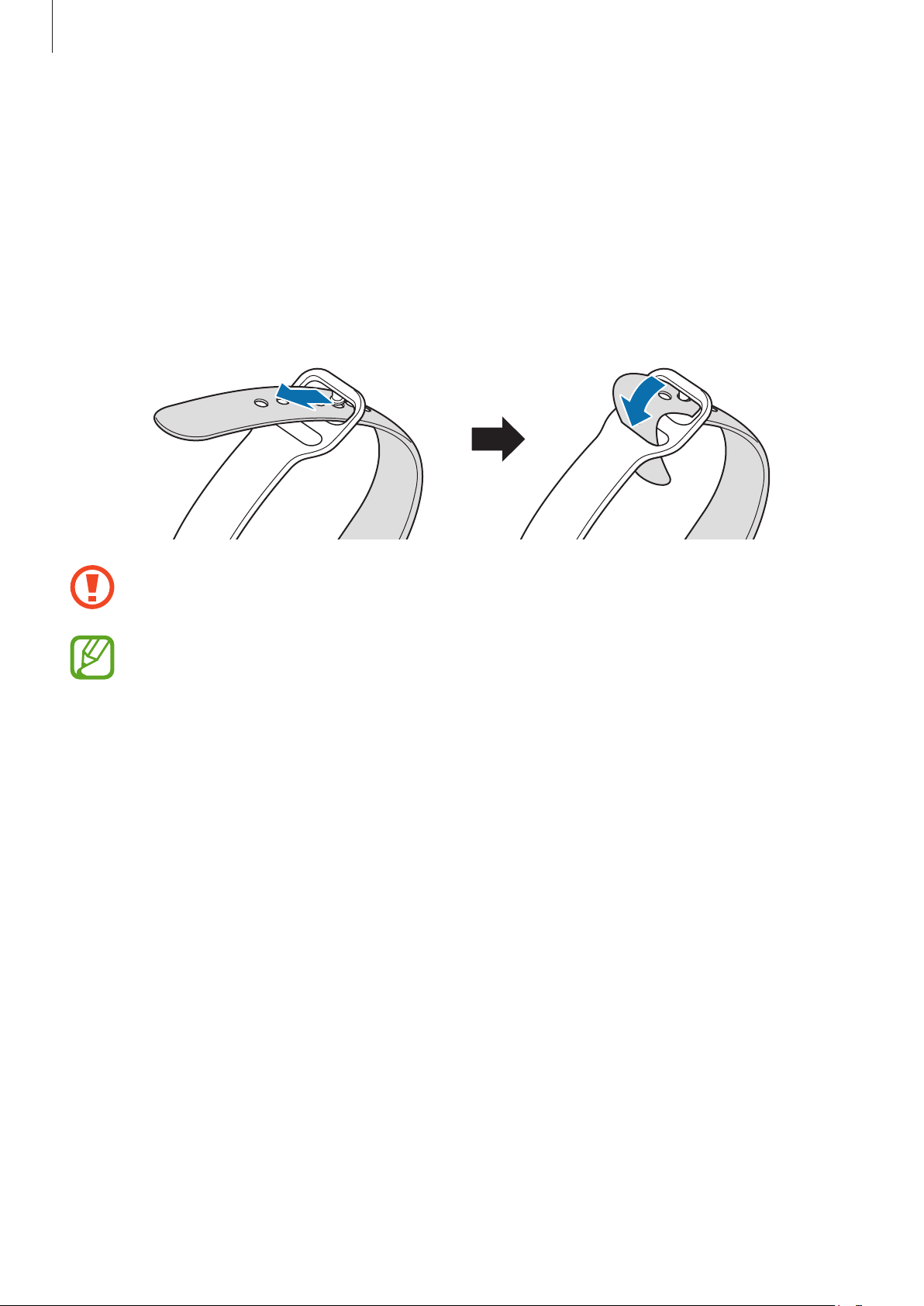
Začínáme
Nošení zařízení Galaxy Fit
Nasazení zařízení Galaxy Fit
Otevřete sponu a upevněte pásek okolo zápěstí. Natlačte pásek do horní části spony, vložte kolík
do otvoru apoté zatlačte konec pásku do spodní části spony, abyste si zařízení Galaxy Fit na zápěstí
zajistili. Ujistěte se, že když zařízení Galaxy Fit utáhnete odírku dále než obvykle, nebudete pociťovat
žádné nepohodlí, protože pásek se může nechtěně utáhnout, pokud se jeho konec vyvlékne ven.
Pásek nadměrně neohýbejte. Mohlo by dojít k poškození zařízení Galaxy Fit.
Pro přesnější měření tepové frekvence pomocí zařízení Galaxy Fit noste zařízení Galaxy Fit
pevně utažené okolo předloktí těsně nad zápěstím. Další informace naleznete včásti
Správné nošení zařízení Galaxy Fit.
Tipy a opatření týkající se pásku
•
Při nošení zařízení Galaxy Fit buďte opatrní. Pokud máte citlivou pleť nebo si utahujete zařízení
Galaxy Fit příliš pevně, nemusí vám to být příjemné.
•
Některým lidem nemusí být příjemné nošení zařízení Galaxy Fit delší dobu.
•
Podráždění pokožky může být způsobeno alergií, faktory souvisejícími se životním prostředím,
dalšími faktory nebo dlouhodobým vystavením pokožky působení mýdla nebo potu.
•
Nenoste zařízení Galaxy Fit příliš pevně utažené. Zařízení udržujte čisté a suché. Třebaže toto
zařízení splňuje mezinárodní bezpečnostní standardy, někteří lidé mohou pociťovat podráždění
pokožky, pokud jsou alergičtí na určité látky.
14
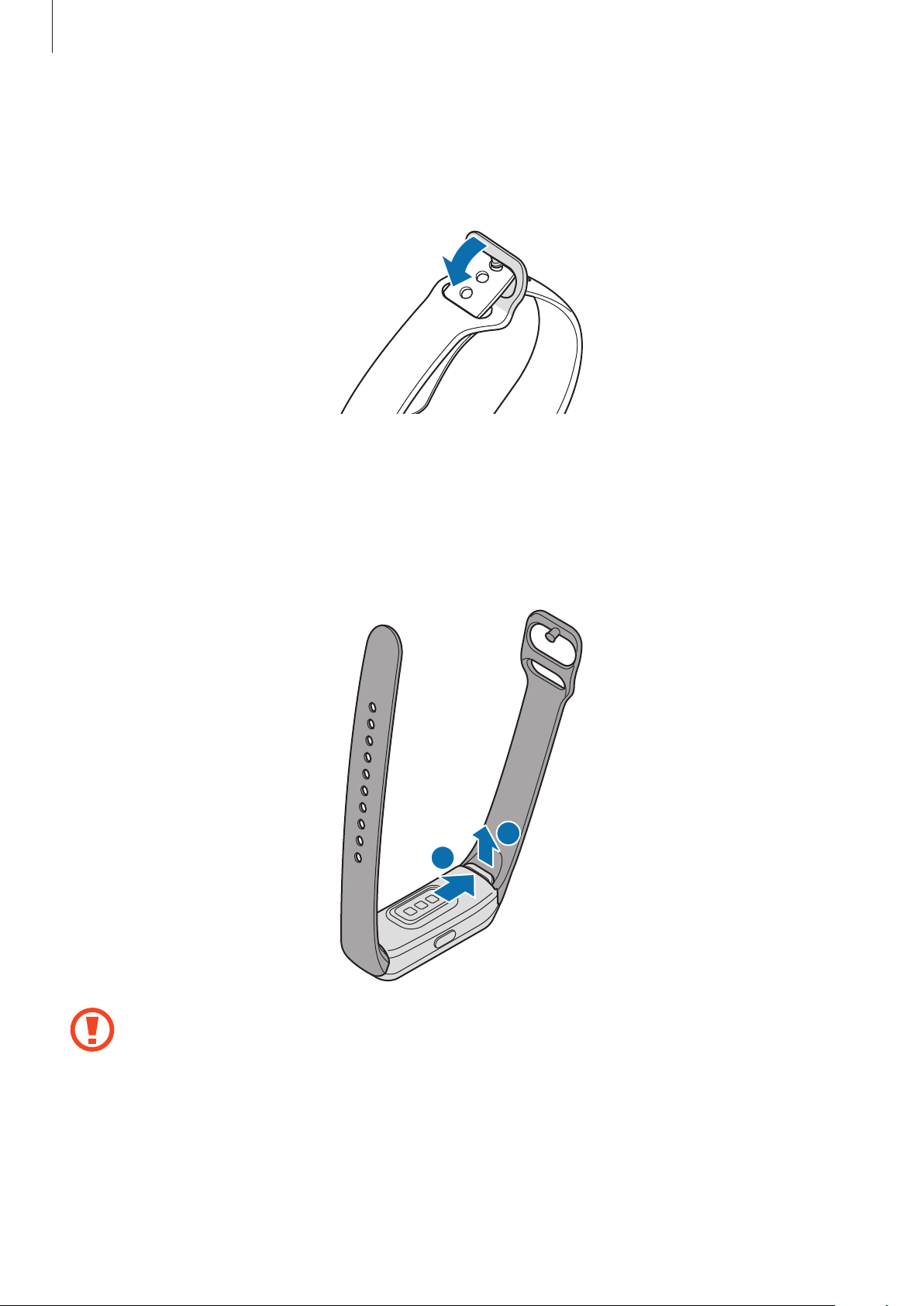
Začínáme
Sejmutí zařízení Galaxy Fit
Pokud budete chtít zařízení Galaxy Fit sejmout, vyjměte kolík zotvoru, uchopte sponu zobou stran
astáhněte ji.
Výměna pásku
Odpojte pásek od zařízení Galaxy Fit a vyměňte ho za nový.
Zatáhněte za pásek směrem nahoru a pojistku pásku přitom zatlačte směrem dolů.
1
2
1
Udržujte zařízení Galaxy Fit ve stabilní poloze a vyjměte pásek. Jinak by mohlo dojít k
poškození zařízení Galaxy Fit během odpojování pásku.
15
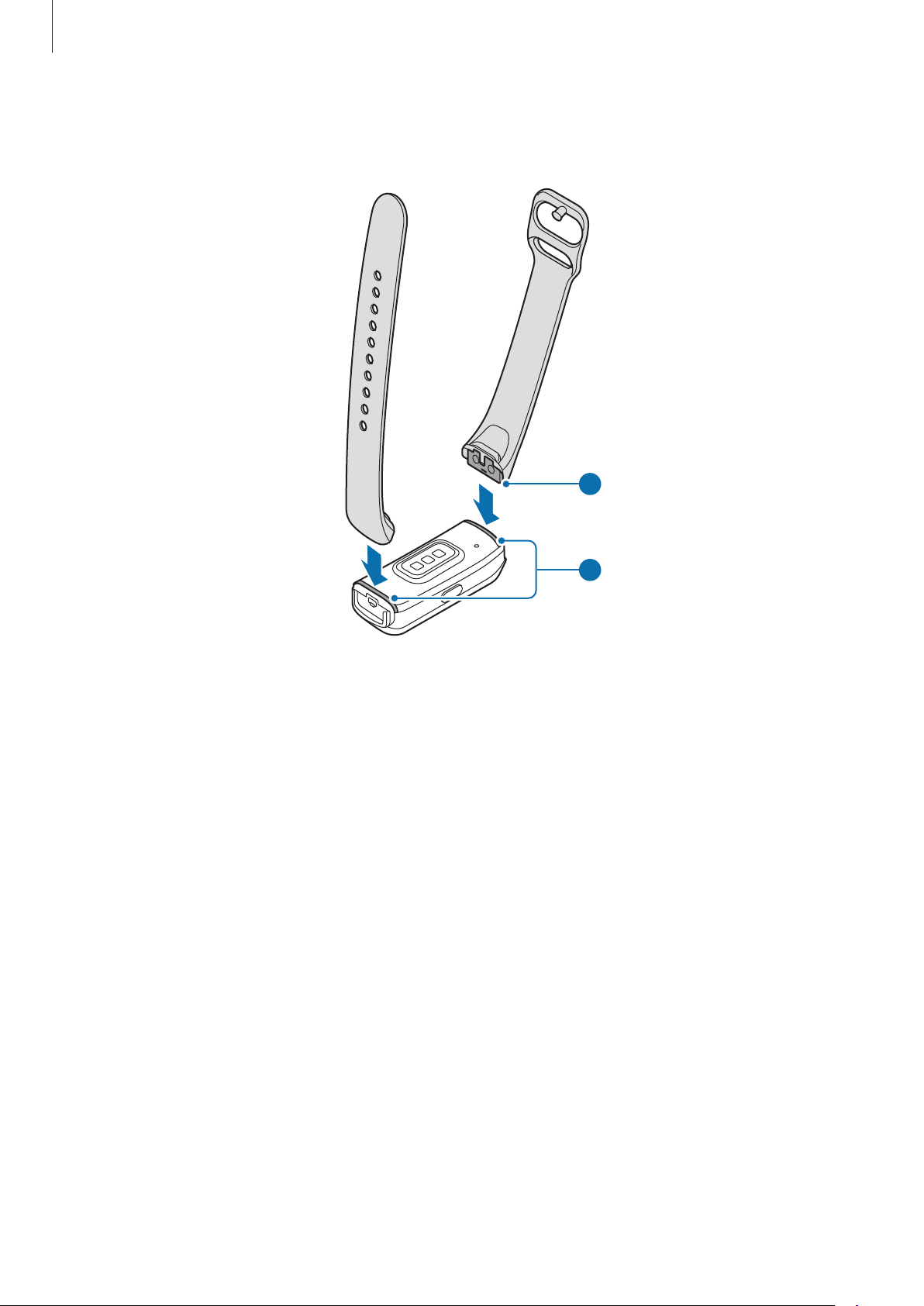
Začínáme
Do zářezu v zařízení Galaxy Fit zasuňte držák nového pásku a tlačte na pásek, dokud se s
2
kliknutím zcela nepřipojí k zařízení Galaxy Fit.
1
Držák
2
Zářez
16
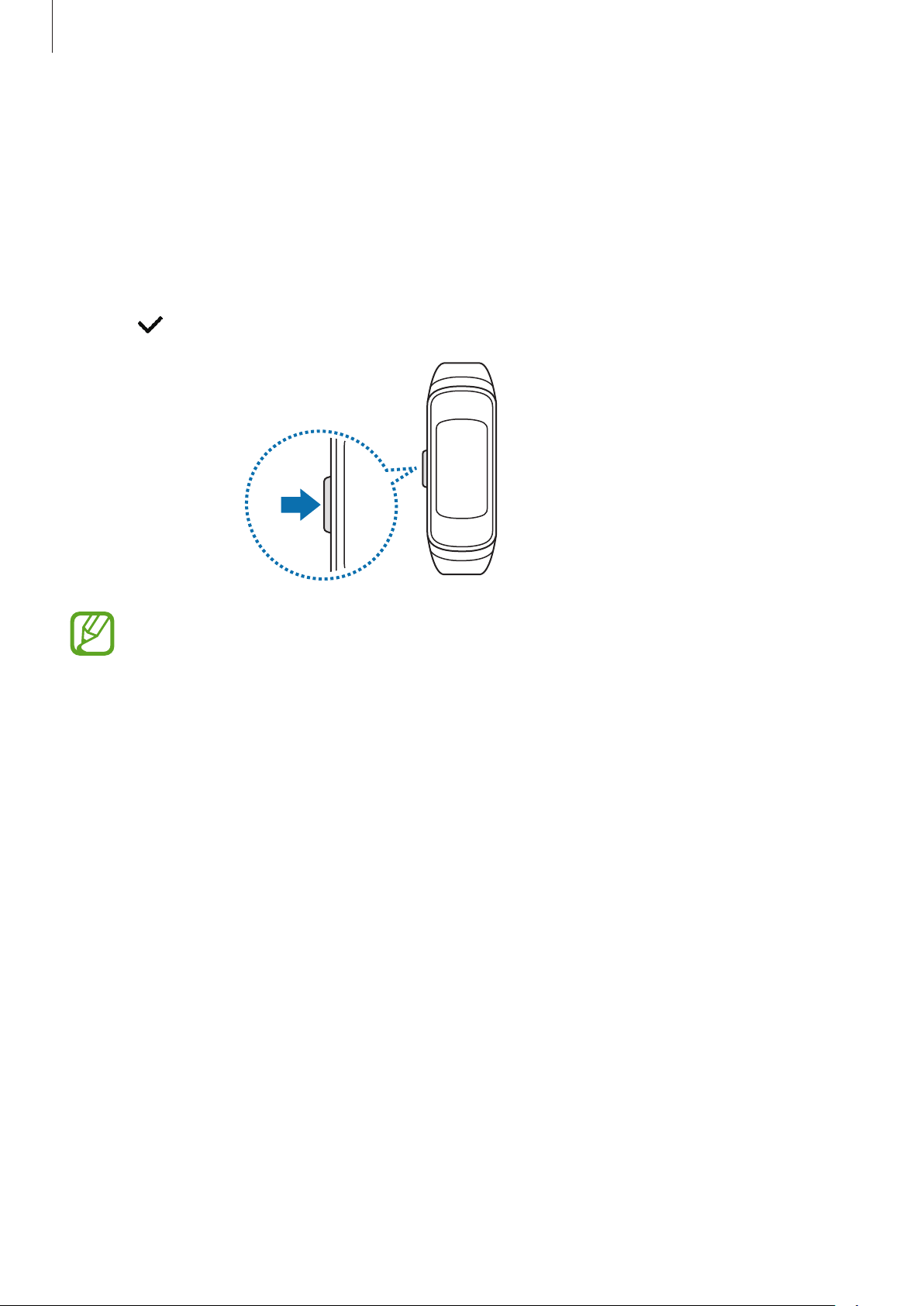
Začínáme
Zapínání a vypínání zařízení Galaxy Fit
Stisknutím a podržením bočního tlačítka na několik sekund zařízení Galaxy Fit zapněte.
Když zařízení Galaxy Fit zapnete poprvé nebo resetujete, objeví se na displeji pokyny ke spuštění
aplikace Galaxy Wearable na mobilním zařízení. Další informace naleznete včásti Připojování zařízení
Galaxy Fit kmobilnímu zařízení.
Vypnutí zařízení Galaxy Fit provedete stisknutím a podržením bočního tlačítka a poté klepnutím na
položku
.
Na místech, na kterých je zakázáno používání bezdrátových zařízení (například v letadle
nebo v nemocnici), dodržujte veškerá upozornění a pokyny zaměstnanců.
Restartování zařízení Galaxy Fit
Pokud se zařízení Galaxy Fit zaseklo a neodpovídá, stiskněte apodržte boční tlačítko po dobu delší
než 7 sekund a restartujte ho.
17
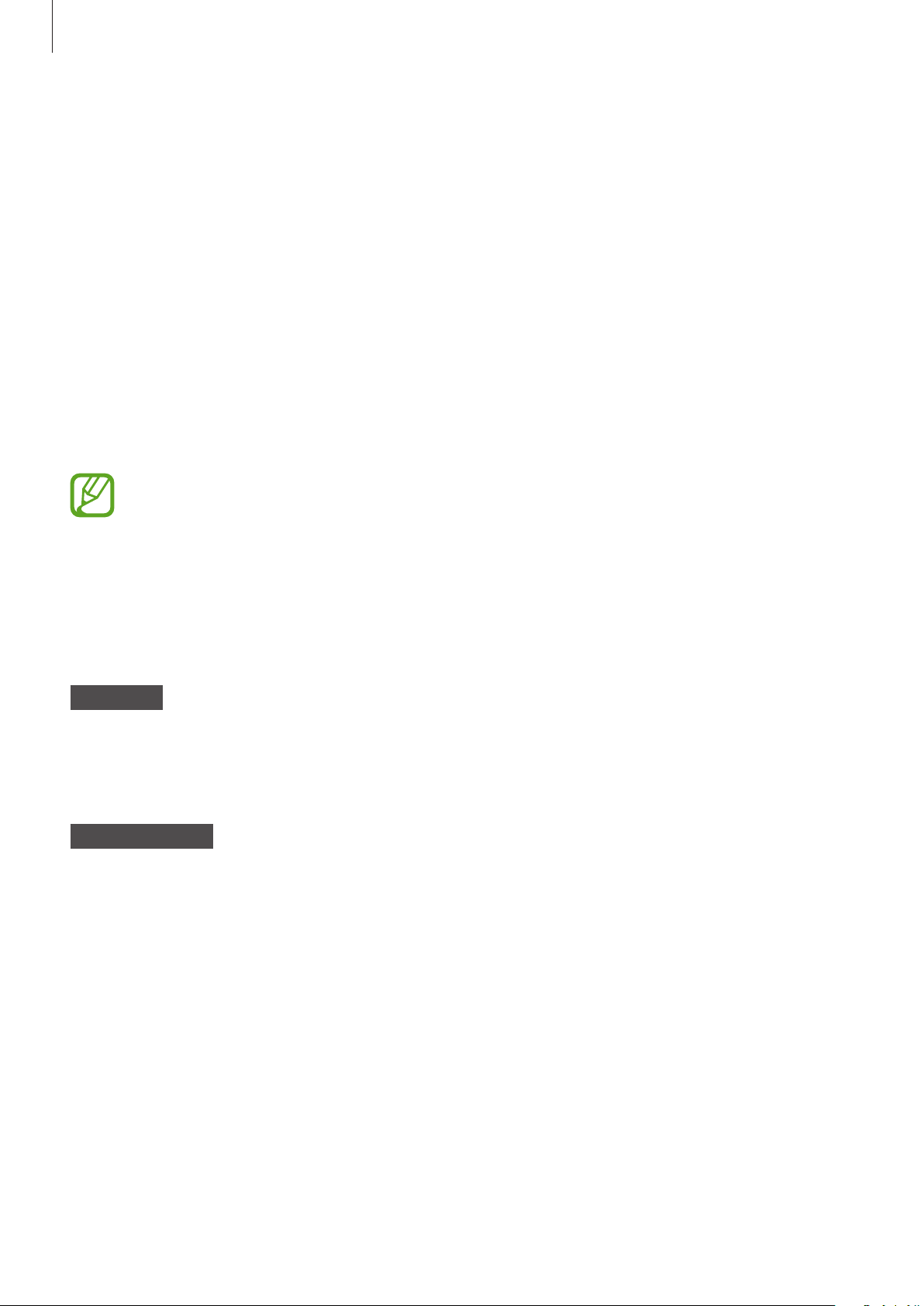
Začínáme
Připojování zařízení Galaxy Fit kmobilnímu
zařízení
Instalace aplikace Galaxy Wearable
Chcete-li připojit zařízení Galaxy Fit k mobilnímu zařízení, nainstalujte si do mobilního zařízení
aplikaci Galaxy Wearable.
V závislosti na vašem mobilním zařízení můžete aplikaci Galaxy Wearable stáhnout znásledujících
míst:
•
Zařízení Samsung se systémem Android:
•
Ostatní zařízení se systémem Android:
Aplikaci Galaxy Wearable nelze nainstalovat do mobilních zařízení, která nepodporují
Galaxy Store, Obchod Play
Obchod Play
synchronizaci se zařízením Galaxy Fit. Ověřte, zda je vaše mobilní zařízení kompatibilní se
zařízením Galaxy Fit.
Připojování zařízení Galaxy Fit k mobilnímu zařízení přes rozhraní
Bluetooth
Galaxy Fit
Stisknutím apodržením bočního tlačítka zařízení Galaxy Fit zapněte.
1
Objeví se obrazovka, pomocí které budete moci spustit aplikaci Galaxy Wearable.
Mobilní zařízení
Ujistěte se, že je funkce Bluetooth aktivována.
2
Spusťte aplikaci
3
Galaxy Wearable
.
Bude-li to nutné, aktualizujte aplikaci Galaxy Wearable na nejnovější verzi.
Klepněte na položku
4
Připojit ke Gear
.
18
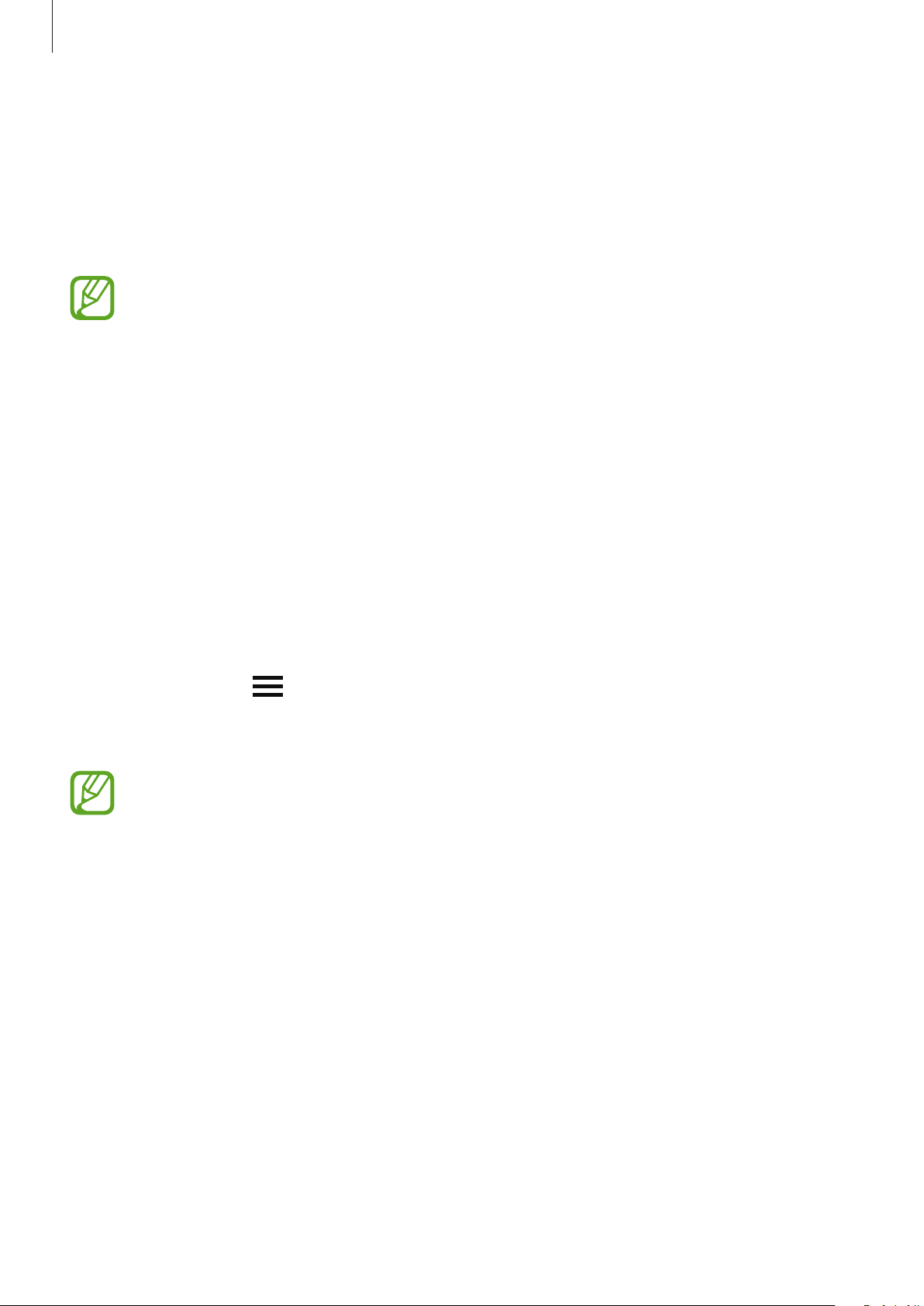
Začínáme
Na obrazovce vyberte typ vašeho zařízení.
5
Pokud nemůžete své zařízení najít, klepněte na položku
Připojení dokončete podle pokynů na obrazovce.
6
Po připojení se na displeji zařízení Galaxy Fit zobrazí obrazovka Hodinky.
•
Způsoby připojení a obrazovka se mohou lišit v závislosti na mobilním zařízení a verzi
softwaru.
•
Podporovaná mobilní zařízení a funkce se mohou lišit v závislosti na oblasti, poskytovateli
služeb a výrobci zařízení. Kompatibilní zařízení naleznete na adrese www.samsung.com.
•
Abyste mohli používat všechny funkce zařízení Galaxy Fit, aktualizujte aplikaci Samsung
Health na nejnovější verzi.
Moje tu není
.
Připojování zařízení Galaxy Fit knovému mobilnímu zařízení
Připojte zařízení Galaxy Fit kostatním mobilním zařízením. Můžete se připojit k dalším mobilním
zařízením, jež nejsou připojena k zařízení Galaxy Fit. Když připojíte zařízení Galaxy Fit k novému
mobilnímu zařízení, zařízení Galaxy Fit se resetuje.
Spusťte aplikaci
1
Klepněte na volbu →
2
V novém mobilním zařízení spusťte aplikaci
3
Pokud je mobilní zařízení, k němuž se chcete připojit, již připojeno k jinému zařízení
Galaxy Fit, nebude moci vaše zařízení Galaxy Fit navázat připojení. Odpojte vaše mobilní
zařízení od předchozího zařízení Galaxy Fit, abyste se mohli připojit k aktuálnímu zařízení
Galaxy Fit.
Galaxy Wearable
Odpojit
na mobilním zařízení.
.
Galaxy Wearable
pro připojení kzařízení Galaxy Fit.
19
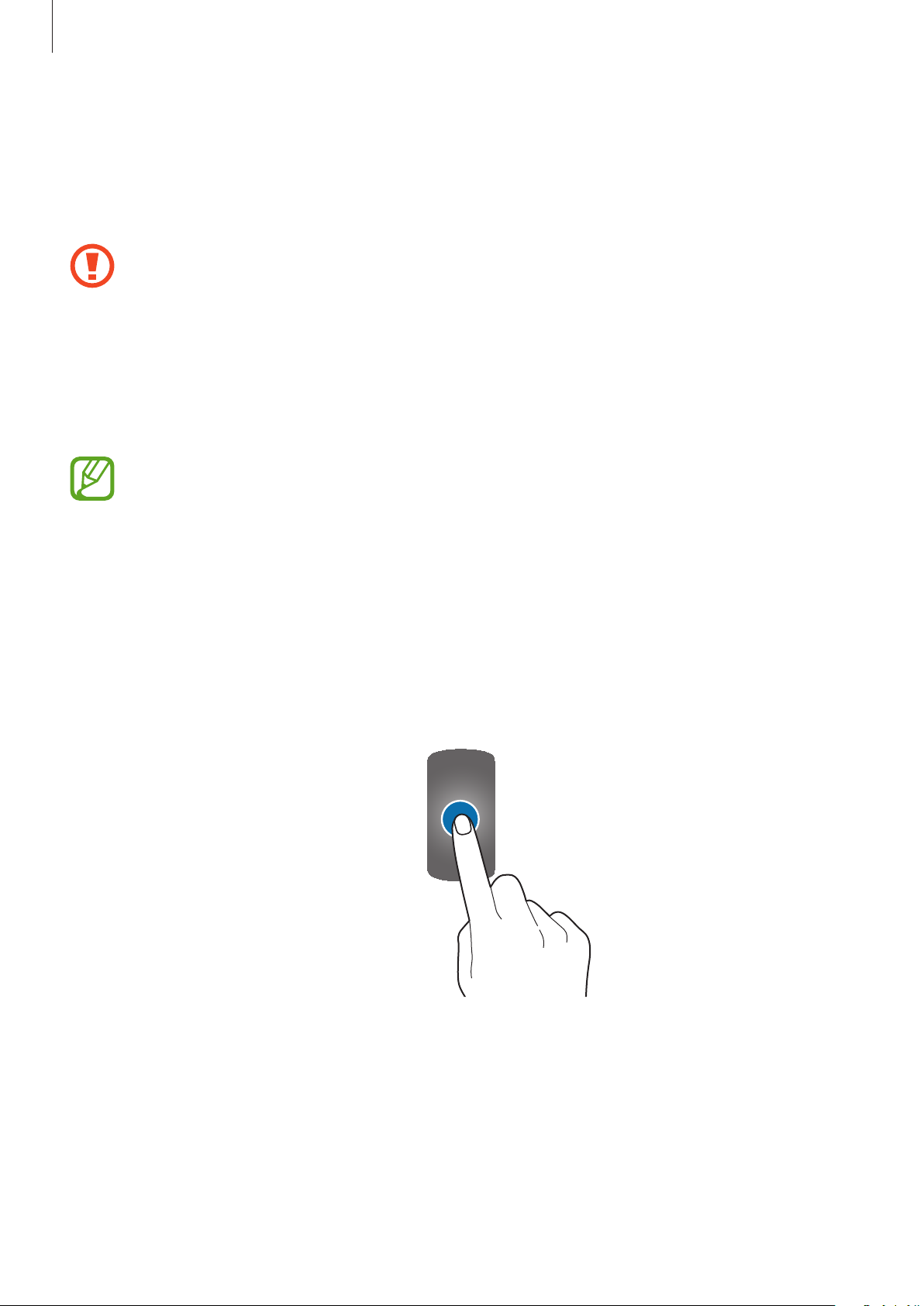
Začínáme
Ovládání obrazovky
Dotykový displej
•
Zabraňte styku dotykového displeje sjinými elektronickými zařízeními. Elektrostatické
výboje mohou způsobit poruchu obrazovky.
•
Aby nedošlo k poškození dotykového displeje, neklepejte na něj ostrými předměty a
netlačte příliš silně prsty.
•
Doporučujeme na dotykovém displeji nebo na jeho částech nezobrazovat nehybnou
grafiku po delší dobu. Mohlo by to mít za následek vypálení obrazu na obrazovce nebo
objevování „duchů“.
•
Zařízení Galaxy Fit nemusí rozpoznat dotykové ovládání v blízkosti okrajů obrazovky,
které se nachází mimo oblast dotykového zadávání.
•
Při používání dotykového displeje doporučujeme používat prsty.
•
Dotykový displej nemusí být kdispozici, když je aktivován režim zámku pro použití ve
vodě.
Klepnutí
Chcete-li spustit funkci, vybrat položku menu nebo stisknout tlačítko na obrazovce, klepněte na ně
prstem.
20
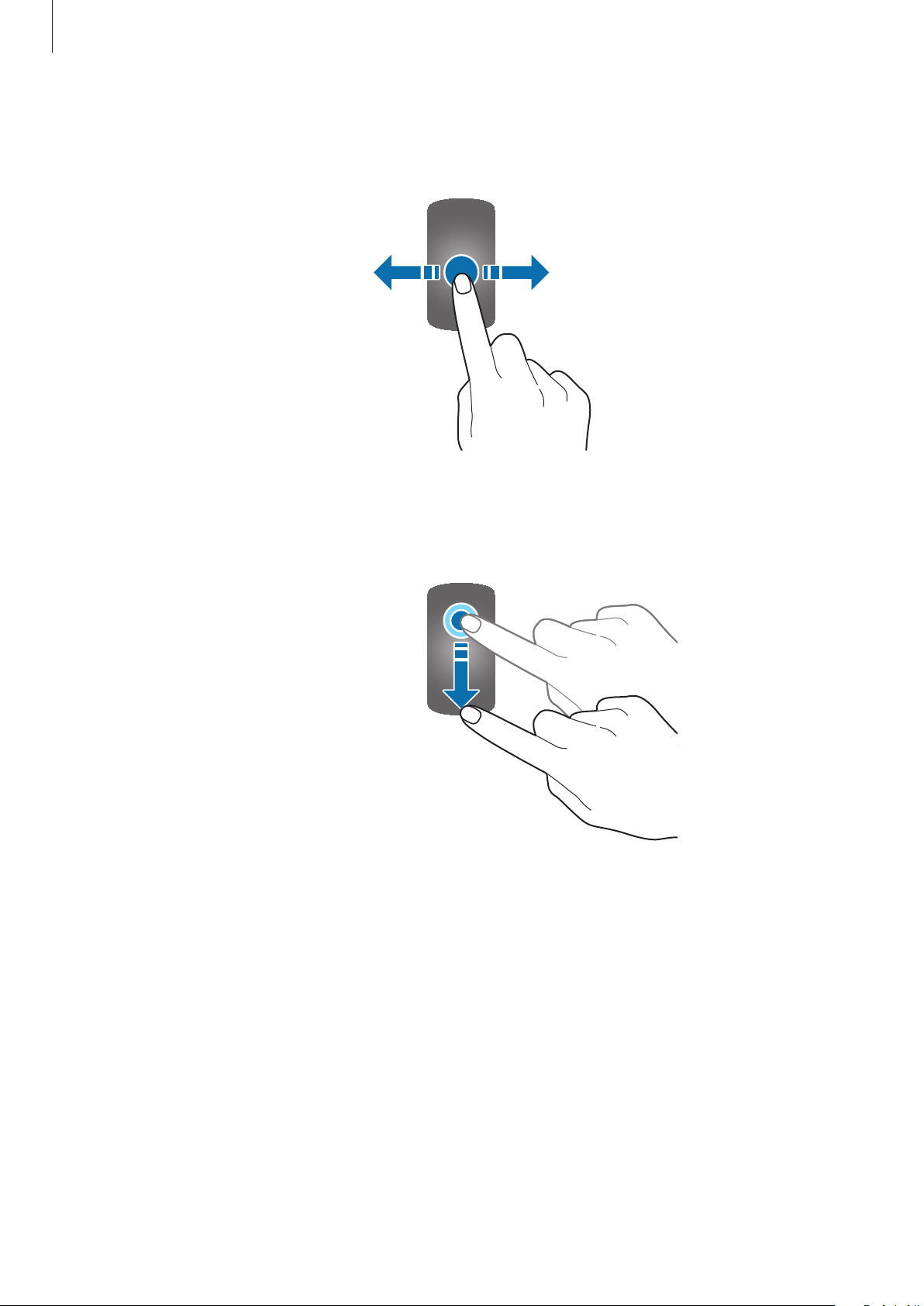
Začínáme
Tažení
Pro zobrazení dalších obrazovek potáhněte doleva nebo doprava.
Přetažení
Chcete-li přesunout určitou položku, klepněte na ni apřetáhněte ji do cílového umístění.
21
